
你的电脑不稳定吗?它的RAM可能有问题。要进行检查,您可以使用Windows附带的隐藏系统工具,也可以下载并引导更高级的工具。
相关:Windows中隐藏的10多个有用的系统工具
下面这两个工具的功能都是将数据写入计算机RAM的每个扇区,然后依次读回。如果该工具读取的值不同,则表明您的RAM有故障。
选项1:运行Windows内存诊断程序
要启动Windows Memory Diagnostic工具,请打开开始菜单,键入“Windows Memory Diagnostic”,然后按Enter键。
也可以按Windows键+R,在出现的运行对话框中键入“mdSchedul.exe”,然后按Enter键。

您需要重新启动计算机才能执行测试。当测试进行时,您将无法使用您的计算机。
要同意此操作,请单击“立即重新启动并检查问题(推荐)”。请务必先保存您的工作。您的计算机将立即重新启动。

您的计算机将重新启动,并出现Windows内存诊断工具屏幕。就让它去吧,让它来执行测试。这可能需要几分钟。在此过程中,您将看到一个进度条和一条“状态”消息,它将通知您在此过程中是否检测到任何问题。
但是,您不需要观看测试-您可以不管您的计算机,稍后再回来查看结果。
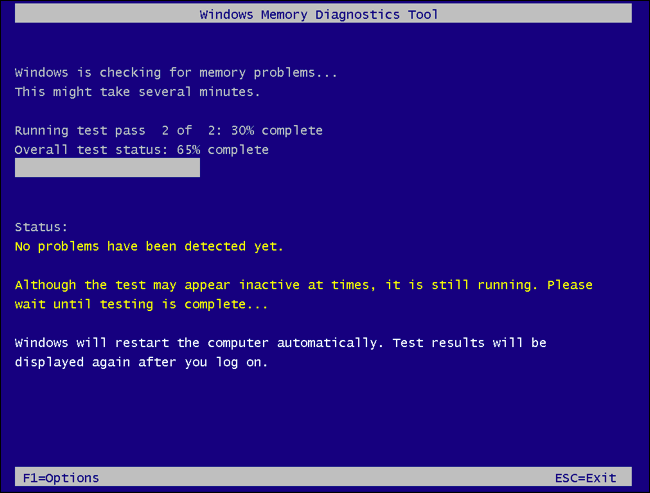
相关:什么是Windows事件查看器,如何使用?
完成后,您的计算机将自动重新启动并返回到Windows桌面。登录后,将显示测试结果。
至少,这是该工具所说的应该发生的事情。在Windows10上,搜索结果不会自动显示。但如果Windows没有显示,下面是如何找到它们的。
首先,打开事件查看器。右击Start(开始)按钮,选择“Event Viewer(事件查看器)”。如果您使用的是Windows7,请按Windows键+R,在运行对话框中键入“eventvwr.msc”,然后按Enter键。

导航到Windows日志>系统。您将看到大量事件的列表。在右窗格中单击“查找”。

在查找框中键入“MemoryDiagnostic”,然后单击“查找下一步”。您将看到结果显示在窗口底部。

选项2:启动并运行MemTest86
相关:如何使用安全引导在UEFI PC上引导和安装Linux
如果您正在寻找功能更强大的测试工具,可以下载并使用MemTest86。它执行的测试范围更广,可能会发现包含的Windows测试不会发现的问题。这个工具的最新版本提供了一个功能更多的付费版本,尽管免费版本应该可以做你需要的一切。你不需要支付任何费用,MemTest86是由微软签署的,因此即使在启用了安全引导的系统上也不会起作用。
你也可以尝试一下免费的开源MemTest86+。然而,这个工具似乎已经不再被积极开发了。我们看到报告说,它在一些较新的PC上不能正常工作。
这两种工具都是可引导的、独立的工具。MemTest86既提供可以刻录到CD或DVD的ISO映像,也提供可以复制到USB驱动器的USB映像。只需运行下载中包含的.exe文件,并提供备用USB驱动器来创建可引导的USB驱动器。这将擦除硬盘中的内容!

相关:如何从光盘或USB驱动器启动计算机
创建可引导介质后,重新启动计算机,并使其从将内存测试工具复制到的USB驱动器或光盘引导。
该工具将引导并自动开始扫描您的内存,一次又一次地运行测试,并在发现问题时通知您。它将继续运行测试,直到您选择停止它,允许您测试内存在更长一段时间内的行为。有关任何错误的信息将显示在您的屏幕上。完成后,您只需按“Esc”键退出并重新启动计算机即可。

如果内存测试发现错误,则很可能是您的RAM(至少有一根记忆棒)有故障,需要更换。
但是,由于某些原因,RAM也可能与您的主板不兼容。也有可能您的RAM不能以其当前的速度可靠地运行,因此您可能希望在UEFI或BIOS设置屏幕中将RAM的速度调整为较低的设置。
进行更改后,您可以再次运行RAM测试以查看是否有问题。